

TPLink物联是一款智能家居管理应用。它主要用于连接和控制 TP - Link 品牌的智能家居设备,如智能路由器、智能摄像头、智能插座、智能灯等,为用户打造一个便捷的智能家居生活环境。
一、添加有二维码的摄像头
1、复位摄像头,使其指示灯变为红绿交替闪烁。登录TP-LINK安防APP,点击设备主界面右上角【+】,扫描摄像头背面的二维码;
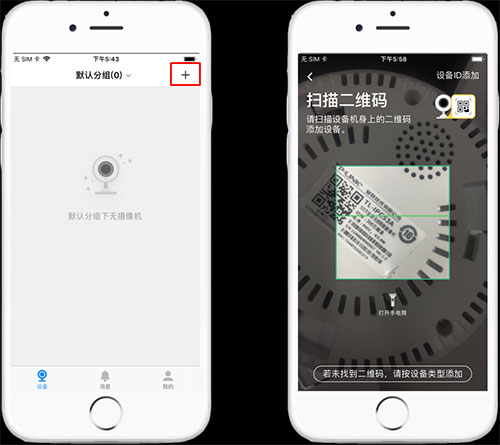
2、扫码成功后,按照向导输入Wi-Fi密码进行声波配置,配置完成后即可在设备列表查看摄像头。

二、添加没有二维码的无线摄像头
1、对于一些没有二维码或不方便扫描二维码的无线摄像头可按设备类型添加。在扫描二维码的下方点击按设备类型添加,选择【无线网络摄像机】进行配置;
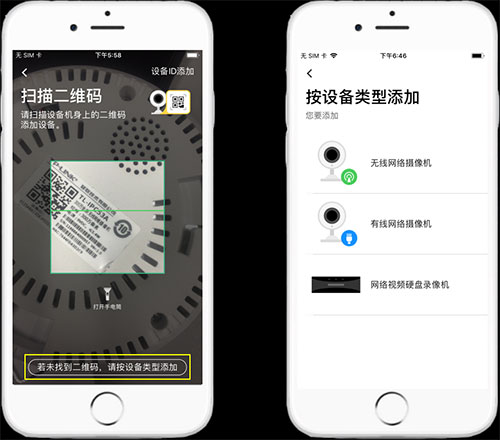
2、连接摄像头Wi-Fi(以TP-LINK_IPC为开头的Wi-Fi),点击【下一步】选择需要连接的Wi-Fi,输入密码即可成功添加设备。
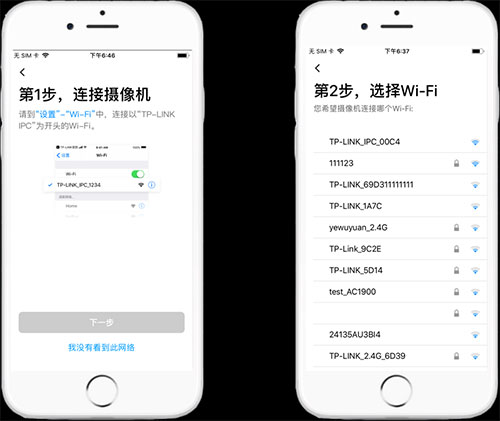
三、添加有线摄像头/录像机
有线摄像头连入互联网后,将手机接入同一个局域网,在按设备类型添加中选择【有线网络摄像机】或【网络视频硬盘录像机】,手机将会搜索到同一个局域网中的摄像头或录像机,点击【添加】,输入密码即可添加成功。
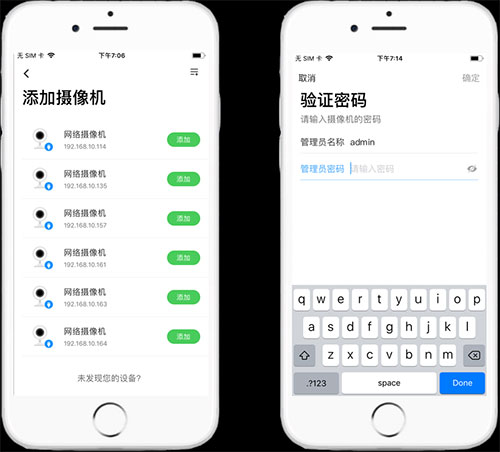
1、添加通道时,提示”设备离线“?
答:请按照第2步指导,检查NVR的网络参数,务必配置正确的IP地址、网关以及DNS地址,确保可以正常上网。如果不确定网段,将NVR设置为动态IP。
2、第二部、第三部手机如何添加?
答:其他手机均下载安装安防APP,登录NVR上已经登录好的TP-LINK ID,即可预览。
3、如何远程回放视频?
答:请点击APP页面左上角”菜单”>“录像回放”,在回放页面操作。如果您的APP没有找到回放,请下载最新版本的APP。
4.设备不在跟前,无法扫描二维码?
答:请使用NVR的管理IP地址登录WEB界面,在设置>网络>DDNS中登录TP-LINK ID,然后打开APP即可自动发现通道,添加后即可观看。
5.添加通道后无法预览,提示”连接失败“?
答:请确保在NVR上可以正常预览该通道的视频画面,其次保证NVR网络参数正确。如果依旧连接失败,请尝试将NVR更新到最新软件。
6、没有NVR,如何远程?
答:如果没有NVR,目前不支持进行远程。
1、将录像机连接到可以上网的路由器或交换机上。录像机开机后走设置向导,设置好分辨率后,会自动检测上网方式:
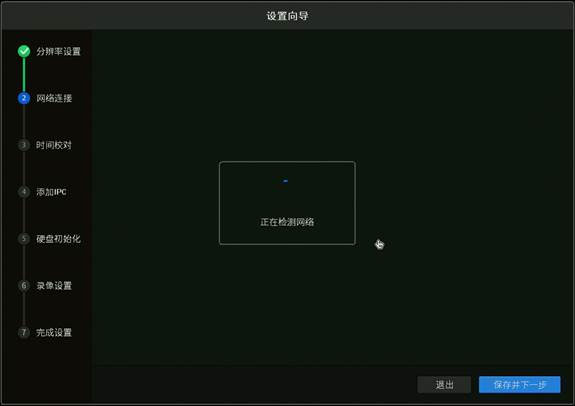
例如检测到上网方式为动态IP,可直接获取到前端分配的IP地址:
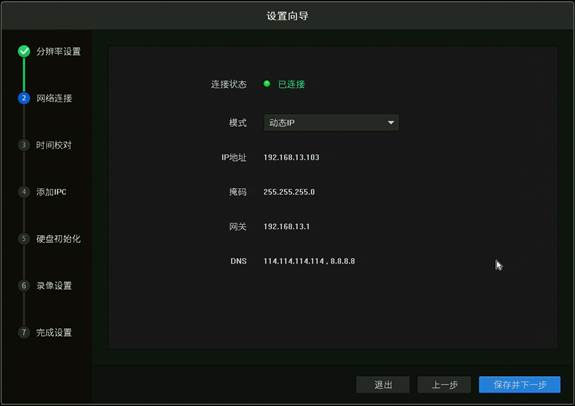
也可以在【网络设置>连接】中配置IP地址、网关和DNS。注意:如果您不知道路由器的网段,可以将“模式”设置为动态IP。
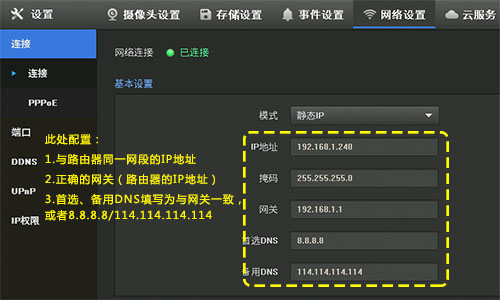
提示:如果录像机修改后的IP地址与IPC不在同一网段,请删除IPC并重新添加。
2、打开安防APP,登录注册好的TP-LINK ID:
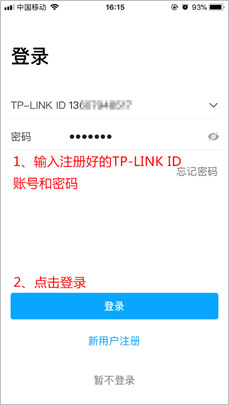
如果您没有TP-LINK ID,点击上图中的【新用户注册】并按照提示注册TP-LINK ID。
3、登录APP后,点击设备主界面右上角【+】,扫描录像机背面或包装盒上的二维码(也可以扫描录像机界面【设置 > 云服务】中右边的二维码):
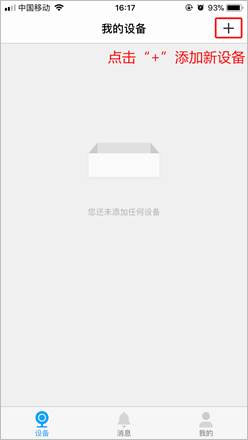
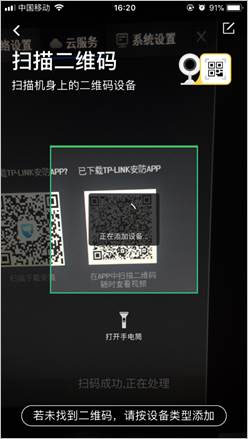
4、输入录像机的管理密码,并点击【确定】即可添加成功,如下图:
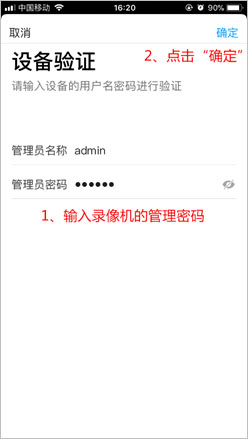
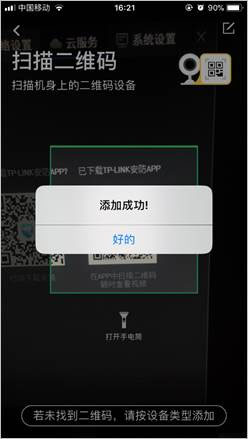
5、返回到设备主页,点击任一通道即可预览

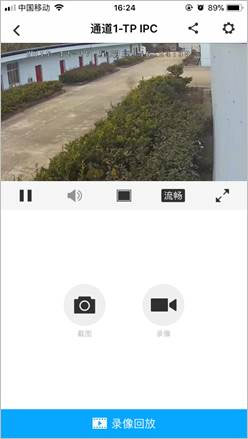
6、点击窗口下方/ 即可切换单/四画面窗口预览,点击【+】可以添加更多通道画面:
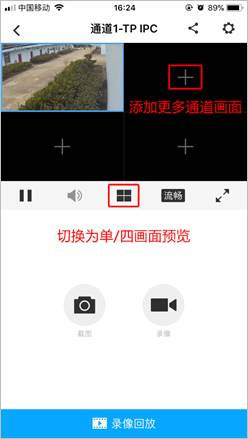
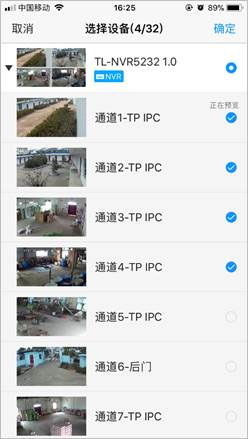
单画面或四画面预览时,都可以通过左右滑动预览窗口进行切屏:
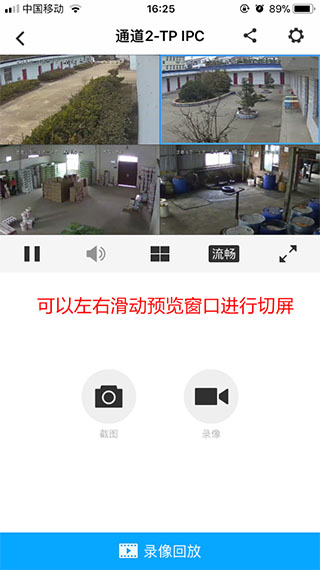
以上是使用TPLINK物联app远程录像机的使用方法,使用完毕后,可以直接退出app,后续打开app后,会自动显示已添加通道的画面,点击即预览。
1、分享入口
(1) 分享单台设备
只有主账号(设备绑定的TP-LINK ID)可以操作分享,打开TP-LINK APP登录主账号,即可操作分享。设备数量较少时,可以直接在该设备界面直接点击分享,分享入口如下图所示:
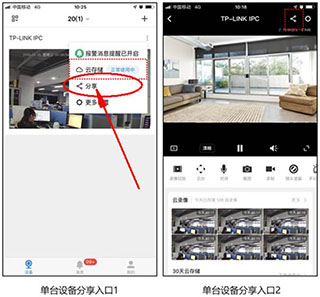
(2) 分享多台设备
当分享设备数量较多时,可以通过“我的”-“我的分享”进行发起分享,具体如下:
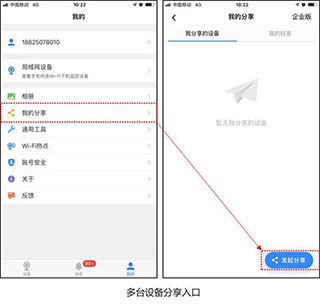
2、选择分享方式
以多台设备分享为例,分别介绍两种分享方式:视频共享、社交分享,具体的操作方法:
方式一:视频共享。视频共享方式需要对方有TP-LINK ID;可以针对每台被分享设置设置权限;分享后也可以修改分享策略,包括分享时间、分享权限等。
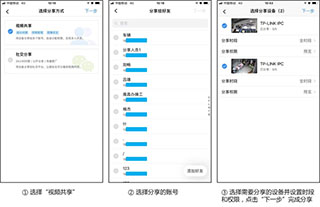
方式二:社交分享。社交可以通过微信、微博等渠道分享,对方不需要有TP-LINK ID;可设置分享时段(最长24小时)、访问密码。
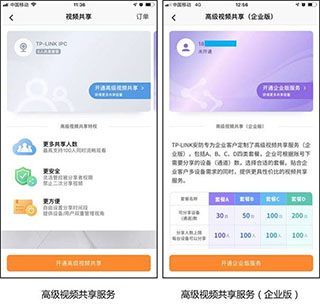
小贴士
(1) 针对无线摄像机只需要分享给家人等这种分享人数较少的场景,均可使用视频分享或社交分享免费分享。
(2) 我们为每一台设备(通道)提供5个免费分享名额,如果需要更分享给更多的人预览,例如幼儿园需要将各班级教室视频分享给各位家长,可以选择在手机安防APP上开通VIP高级视频分享服务,以保障更好的分享服务体验。可以根据实际分享人数数量进行购买对应套餐。
 proxypin抓包软件安卓版本
proxypin抓包软件安卓版本ProxyPin是一款手机端抓包分析工具,无需Root即可监控App网络请求,适合开发者、测试人员及技术爱好者。实时查看HTTP/HTTPS请求数据,快速定位接口问题,调试API、排查广告等场景一网打尽。
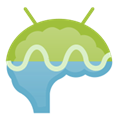 Mindroid软件专业版解锁免费下载
Mindroid软件专业版解锁免费下载Mindroid是一款功能独特的软件,旨在帮助用户在日常生活中实现更高质量的放松与专注,为用户提供了一个舒适、宁静的环境。当用户需要长时间进行工作或学习时,可以开启Mindroid的专注模式,减少外界干扰,提高工作和学习效率。
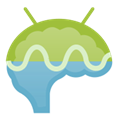 Mindroid软件官方最新版本下载
Mindroid软件官方最新版本下载Mindroid是一款专注于放松与专注的软件,不仅能够帮助用户有效释放压力,还能通过内置的白噪音等功能,让用户轻松进入专注状态,从而更好地应对工作与生活的挑战。内置了多种白噪音,如海浪声、雨声、风声等,这些声音能够帮助用户迅速放松心情,减少外界噪音的干扰。
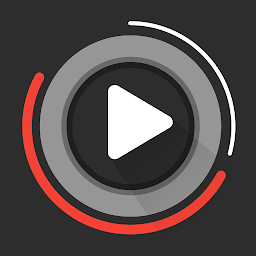 Hybrid Interval Timer软件官方正版下载
Hybrid Interval Timer软件官方正版下载Hybrid Interval Timer是一款非常有用的混合间隔定时器,无论是高强度间歇训练(HIIT)、循环训练、自重训练,还是有氧运动,用户都能轻松找到适合自己的计时方案。通过自定义训练计划和休息时间,Hybrid Interval Timer能帮助用户精准掌控每一阶段的训练强度。